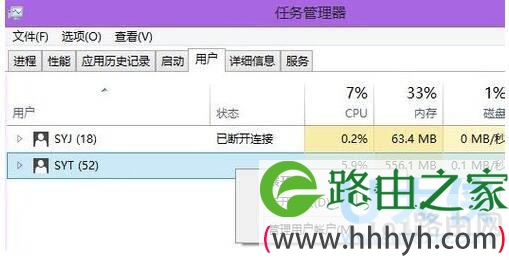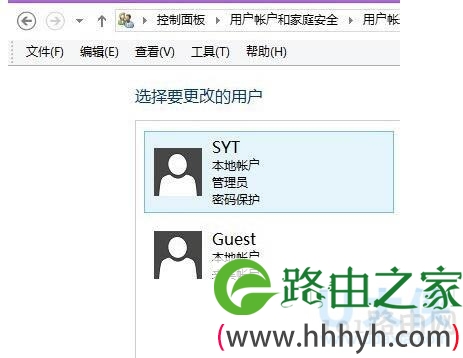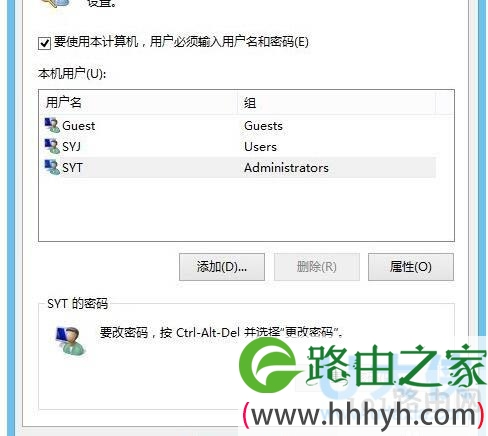亲,以下就是关于(电脑开机黑屏只有鼠标修复方法),由“WiFi之家网”整理!
原标题:"电脑开机黑屏只有鼠标的解决方法"相关电脑问题教程分享。 - 来源:WiFi之家网。
电脑开机黑屏只有鼠标怎么办?开机后黑屏,只有鼠标能动。这个问题困扰了大概一年多,每次遇到都要花好久去折腾,以前还愿意装系统,现在软件多了,装系统代价太高。对此,有什么方法可以轻松的解决电脑开机黑屏只有鼠标的问题呢?下面,跟随WiFi之家网小编一起来看看电脑开机黑屏只有鼠标的解决方法。
一:进入用户管理界面
电脑黑屏,自然不易进入“用户账户管理”页面,推荐两种进入方式:
1) 命令方式快速进入:按Ctrl+Alt+Del或Ctrl+Shift+Esc组合键进入任务管理器,点击“文件”->“运行新任务”(见图1),输入命令 control.exe nusrmgr.cpl (见图2)或者control userpasswords (见图3),即可弹出“用户账户”管理界面。
开机黑屏
2)在任务管理器中,选择“用户”,选中一个账户,右键,选择“管理用户账户”,即可弹出“用户账户”管理界面。
开机黑屏
二:添加新用户,更改为管理员类型,登录新用户,解决问题
选择其他账户管理,点击“在电脑设置中添加新用户”(见图6),添加完本地账户后,再把新增加的账户“更新账户类型”为管理员即可。然后注销或断开当前黑屏的账户(见图5,断开连接),用新账户登录即可,不再出现黑屏现象,但部分软件的桌面快捷方式丢失,需要找到安装文件路径,重新发送快捷方式到桌面。
开机黑屏
按照顺利情况所述,在电脑设置中添加新用户时,弹出“没有注册类”窗口,无法添加新用户。此时只需要在任务管理器新建任务中,输入命令 control userpasswords2 ,即可弹出“用户账户”界面(见图8)。此时可完成用户的添加、删除和账户类型修改(属性->组成员)等操作。此时登录新的管理员账户则解决黑屏问题。
开机黑屏
故障原因,系统的故障:包括系统文件损坏或者错误等或者装的某些软件有问题都可能造成这个故障现象,这个解决办法,一般是先重启进入安全模式看看,如果能删除最近安装的软件就试试,如果还不行或者安全模式也不能进入,那么就只剩下一条最简单有效的办法了就是重装系统了。
如果你的机器有重要数据的,最好先备份好在重装系统,不能开机可以硬盘拆出来放在移动硬盘盒里拷贝数据,或者用U盘启动的WINPE启动进去拷贝数据,这个重装系统导致分区破坏或者数据被覆盖的也很常见大家一定要小心了。
C盘空间满了 ,或者其他硬盘空间满了:常见的是C盘空间满了,没有剩余空间了,这种情况也会造成开机黑屏没显示,鼠标能动的现象,这些都是我维修过程中实际遇到过总结的。
C盘空间满的这个问题比较好处理,只需要删除一些没用的文件就可以了,一般最好C盘要剩余2G以上最好,对系统运行速度也很有好处的。对系统对硬盘都有好处的。
硬盘本身有故障了:例如常见的硬盘坏道太多,或者硬盘磁头电机等有问题都可能造成开机不显示,只有鼠标能显示的故障现象的,这个可以U盘PE下检测一下硬盘试试看。如果坏到太多,或者重装系统不能成功等就需要替换硬盘试验了,替换了硬盘故障就解决,那么就是你的硬盘坏了就需要换硬盘了。
以上就是电脑开机黑屏只有鼠标的解决方法
以上就是关于-常见问题-(电脑开机黑屏只有鼠标修复方法)的教程!
原创文章,作者:常见问题,如若转载,请注明出处:https://www.224m.com/121124.html